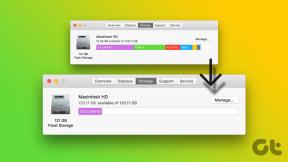Kuidas teisendada iPhone'i video MP4-ks – TechCult
Miscellanea / / June 05, 2023
Vaatamata sellele, et MOV on iPadi ja iPhone'i jaoks tavaline videovorming, ei toeta kõik platvormid seda. Nendel platvormidel taasesituse lubamiseks on oluline muuta need videod muudele vastuvõetavatele failitüüpidele. Uurige seda artiklit lähemalt, et õppida iPhone'i video MP4-vormingusse teisendamise samm-sammult.

Sisukord
Kuidas teisendada iPhone'i video MP4-ks
IPhone on tuntud oma erakordse foto- ja videokvaliteedi poolest, pakkudes kasutajatele mitmeid eeliseid. Apple'i seadmete vaikevideovorming MOV võib aga tekitada probleeme videote üleslaadimisel teatud platvormidele või tarkvarale. Selle piirangu ületamiseks saate teisendada iPhone'i videod laialdaselt toetatud MP4-vormingusse kolmandate osapoolte rakenduste, näiteks Media Converter või võrgutööriistad.
Märge: Me ei toeta ühtegi rakendust/tarkvara, mis selliseid teenuseid pakub; seetõttu kasutage neid oma äranägemise järgi.
1. iPhone'i jaoks
Meediumimuundur on üle 12 000 hinnanguga populaarne programm iPhone'i heli- ja videofailide tasuta teisendamiseks. Kui töötate praegu arvutis olevate videotega, võib MOV-failide teisendamine MP4-vormingusse töölauaprogrammide ja brauserilaiendite abil kiirem olla. Kuid kui teie fail on iPhone'is, kasutage iPhone'i video MP4-vormingus teisendamiseks Media Convertorit, järgides alltoodud juhiseid.
1. Laadige alla Meediumimuundur rakendusest teie seadmes Rakenduste pood ja avage see.
2. Nüüd puudutage Impordi failid (+) nuppu.
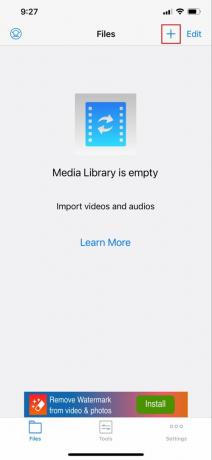
3. Seejärel valige Impordi fototeegist.

4. Valige video soovite teisendada. Seejärel puudutage Valmis.
5. Puudutage loendis Failid imporditud faile. Valige Video teisendamine (kärpimine).
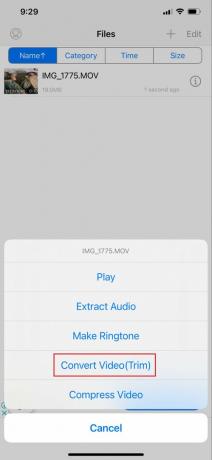
6. Vali mp4 menüüst Vorming.
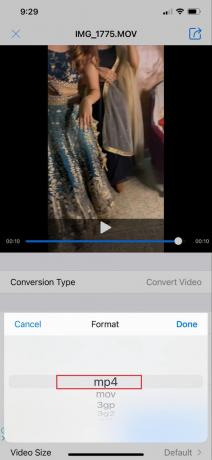
7. Puudutage valikut Teisenda nupp paremas ülanurgas (ikoon näitab kastist väljuvat noolt).
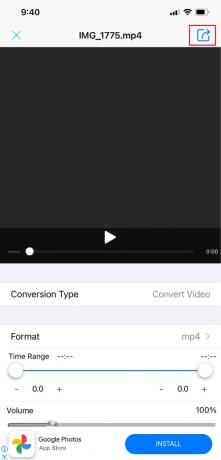
Teie MP4-failinimelaiendiga teisendatud iPhone'i film on nüüd faililoendis nähtav.
Märge: Puudutades teabeikooni, saate oma MP4-filmi jagada või salvestada. Sõltuvalt sellest, kuhu soovite faili paigutada, valige Salvesta telefoni albumisse, Teisalda või Saada ja salvesta.
Loe ka:Kuidas teisendada MOV-d MP4-ks Macis
2. PC jaoks
Enne MP4 teisendamise alustamist peate esmalt iPhone'i video oma töölauale teisaldama. IPhone'i arvutiga ühendamiseks peate kasutama ainult andmekaablit. Arvutis saate kasutada selliseid võrgutööriistu nagu VideoProc konverter, HandBrake ja VLC, et teisendada teie iPhone'i video MP4- või MP3-vormingusse. See parim videomuundur on funktsioonirikas, hästi kohandatav ja lihtsalt kasutatav.
1. Maci või Windowsi arvutis laadige alla, seadistage ja käivitage VideoProc Converter.

2. Esitage video ja edastage failid oma iPhone'ist arvutist sellesse tarkvarasse.
3. Valige jaotises Sihtvorming MP4 H.264. Likvideerige Automaatne kopeerimine märkeruut. Klõpsake Jookse.
Teised iPhone'i videomuundurid, mida saate tasuta kasutada MOV-videote MP4- või MP3-failideks teisendamiseks oma iPhone'i jaoks, on järgmised:
- iMovie: See on QuickTime'i konverter, mis võimaldab iPhone'i video tasuta teisendada MP4-vormingusse.
- Zamzar: Saate teisendada iPhone'i videod mitmesse videovormingusse, nagu MP4, MOV, AVI, WMV ja MPG, kasutades võrgumeedia teisendusteenust Zamzar.
- CloudConvert: Teie videofailid teisendab võrgus CloudConvert. Seaded võimaldavad teil reguleerida video eraldusvõimet, kvaliteeti ja faili suurust.
- Convertio: Kõik praegused veebibrauserid ja OS-süsteemid töötavad koos Convertioga. Seda külastab igal kuul miljoneid külastajaid ja seda on üsna lihtne kasutada. Selle teenuste kasutamiseks pole vaja registreeruda. Tarkvara saate kasutada ka iPhone'i video teisendamiseks arvutis MP4-vormingusse.
- Video MP3-sse: Selle rakenduse abiga saab heli hõlpsasti tükeldada ja teisendada mis tahes vormingusse. Kiireima video MP3-muunduriga saate kiiresti tükeldada ja kärpida videofaile, ühendada helifaile ja teisendada videoid MP3-vormingusse mitmesuguste seadetega. Samuti saab videotest kiiresti eraldada kvaliteetseid MP3-lugusid.
- Video MP3-muunduri rakendus: See rakendus võimaldab teil teisendada oma videofailid MP3-muusikafailideks.
Loe ka:Kuidas teisendada MP4 MP3-ks VLC, Windows Media Playeri, iTunesi abil
Videote jäädvustamine iPhone'iga nõuab palju aega ja vaeva. Õnneks ei ole vaja videot uuesti salvestada ühildumatu failitüübi tõttu. Selliste tööriistadega nagu Media Converter, vaevata teisendada iPhone'i video MP4-ks või mis tahes eelistatud vormingus kiiresti ja probleemideta.
Henry on kogenud tehnikakirjanik, kelle kirg on teha keerukad tehnoloogiateemad igapäevastele lugejatele kättesaadavaks. Enam kui kümneaastase tehnoloogiatööstuse kogemusega Henryst on saanud oma lugejate jaoks usaldusväärne teabeallikas.